Como especialista em TI, muitas vezes me pedem para explicar mensagens de erro como 'Código 29: Este dispositivo está desativado porque o firmware do dispositivo não forneceu os recursos necessários.' Em termos leigos, esta mensagem significa que um dispositivo foi desativado porque não possui os drivers corretos.
Se você está vendo esse erro, significa que o firmware do seu computador (o software que controla o funcionamento do seu hardware) não está fornecendo ao dispositivo os recursos necessários para funcionar. Isso pode acontecer por vários motivos, mas o mais comum é o aparelho ser antigo e não ser mais suportado pelo firmware.
Se você está vendo esse erro, não há muito o que fazer para corrigi-lo. Você precisará encontrar um novo dispositivo compatível com o firmware do seu computador. Enquanto isso, você pode tentar usar um dispositivo ou computador diferente.
Se você é um técnico, pode encontrar uma maneira de corrigir esse erro atualizando o firmware do dispositivo. No entanto, isso não é recomendado, a menos que você esteja confiante em sua capacidade de fazê-lo. A atualização do firmware pode ser arriscada e, se você não souber o que está fazendo, poderá piorar o problema.
Se você ver Código de erro 29, Este dispositivo está desativado porque o firmware do dispositivo não forneceu os recursos necessários no seu PC com Windows 11/10, esta postagem ajudará você a corrigir o problema. 
Você pode encontrar esse código de erro com placas de vídeo, placas de som, placas de expansão e outros dispositivos integrados. O dispositivo está sendo desligado com o código de erro 29 do gerenciador de dispositivos porque o firmware do dispositivo não estava fornecendo os recursos necessários. Este é um problema de hardware de baixo nível que exigirá acesso ao BIOS para habilitar o dispositivo. Esse código de erro pode ocorrer se o driver do dispositivo estiver desatualizado ou corrompido.
Código 29, Este dispositivo está desativado porque o firmware do dispositivo não forneceu os recursos necessários
Se você receber um erro de Código 29 ao usar um dispositivo de hardware, recomendamos que reinicie o computador. Este erro pode ser causado por um problema temporário com seu hardware, portanto, uma reinicialização ajudará você a corrigi-lo. Se o erro persistir, você pode corrigi-lo com as correções abaixo:
- Atualize ou reinstale os drivers do seu dispositivo.
- Reverter atualizações de drivers.
- Ative o dispositivo com problema no BIOS.
- Limpe o CMOS para redefinir as configurações do BIOS.
- Reinstale a placa de expansão.
- Substitua seu hardware.
1] Atualize ou reinstale os drivers do seu dispositivo.
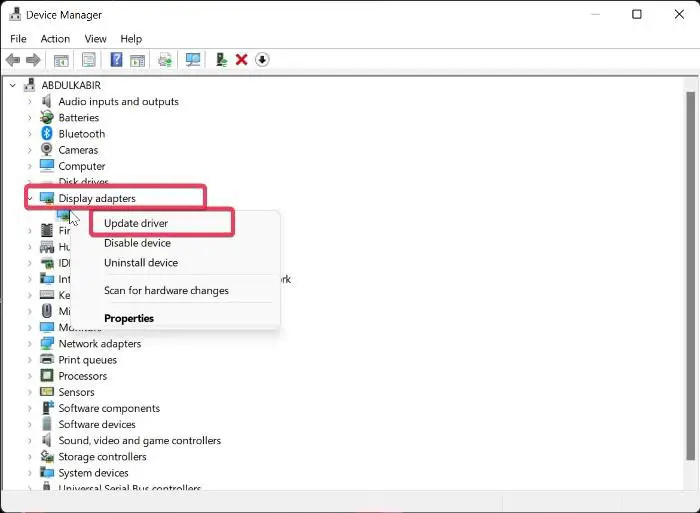
err_connection_closed
Depois de identificar o dispositivo que está apresentando esse erro, você precisa atualizar o driver ou reinstalá-lo.
Você pode seguir as etapas abaixo para atualizar seu driver:
- Pressione Win + X e selecione Gerenciador de dispositivos.
- Agora expanda Entradas e saídas de áudio categoria e clique com o botão direito no seu dispositivo.
- Depois disso selecione Atualizar driver no menu de contexto e siga as instruções para concluir o processo.
Você também pode usar o aplicativo Configurações. Abra o aplicativo Configurações pressionando Win + I e clique em Windows Update > Opções avançadas. Agora selecione a opção Atualizações opcionais para baixar e instalar atualizações de driver de dispositivo. Ou você pode baixar os drivers mais recentes do site oficial do fabricante do seu dispositivo.
jogos multijogador windows store
Se o erro persistir, recomendamos que você desinstale e reinstale o driver. É possível que o driver do dispositivo esteja corrompido ou com defeito. Portanto, a reinstalação ajudará neste caso. Para reinstalar o driver do dispositivo, siga estas etapas:
- Inicie o Gerenciador de dispositivos, expanda a categoria do dispositivo e clique com o botão direito do mouse no dispositivo com o erro.
- Agora no menu de contexto, clique no botão Excluir dispositivos variantes.
- Quando terminar, reinicie o computador e deixe o Windows reinstalar o driver ausente.
- Ou você pode abrir o Gerenciador de dispositivos e clicar em Ação > Pesquisar alterações de hardware para reinstalar o driver.
Se você ainda estiver recebendo o mesmo erro, siga o próximo método de solução de problemas.
Ver: O Windows não pode determinar as configurações para este dispositivo, erro 34 .
2] Reverter atualizações de driver
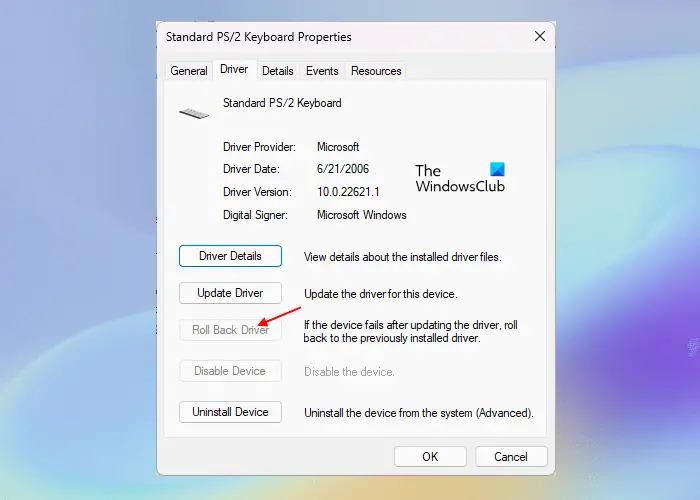
Se você começou a receber um erro de Código 29 após atualizar um driver de dispositivo específico, o erro pode ser causado por uma atualização de driver. Portanto, se o cenário for aplicável, você poderá reverter a atualização do driver para a versão anterior para corrigir o erro. Veja como:
- Primeiro, abra o Gerenciador de dispositivos, localize e expanda a categoria do dispositivo de destino.
- Agora clique com o botão direito no seu dispositivo e selecione Características item do menu de contexto que aparece.
- Em seguida, vá para a guia 'Driver' e clique no botão Reversão de driver botão.
Espero que você não receba o mesmo código de erro agora.
Ler: Erro 38, o Windows não pode carregar o driver de dispositivo para este hardware. .
3] Ative o dispositivo problemático no BIOS.
A próxima coisa que você pode fazer é ativar o dispositivo de hardware problemático nas configurações do BIOS. O erro pode ser causado por seu firmware não fornecer os recursos necessários para o dispositivo. Portanto, entre nas configurações do BIOS e ligue o dispositivo para ver se o erro foi corrigido.
Primeiro, insira as configurações do BIOS pressionando a tecla DEL ou F12 (de acordo com a especificação da placa-mãe) durante o processo de inicialização. Depois de entrar no BIOS, localize o dispositivo com o qual está ocorrendo esse erro e defina seu status como 'Ativado'. Você pode reiniciar o computador e o erro deve ser corrigido.
4] Limpe o CMOS para redefinir as configurações do BIOS.
Esse erro pode ser resultado de uma configuração incorreta do BIOS. Portanto, se o cenário for aplicável, você pode corrigir o erro limpando ou redefinindo o CMOS do seu PC com Windows. Isso redefinirá as configurações do BIOS para seus padrões. Você pode iniciar o computador e verificar se o erro do Código 29 foi resolvido.
5] Reinstale a placa de expansão
O erro pode ser causado por seu hardware não estar instalado corretamente na placa-mãe. Portanto, se aplicável, reinstale a placa de expansão para corrigir o erro do Código 29.
Para fazer isso, você precisará abrir o gabinete do computador e desconectar os cabos ou suportes externos. Se você reinstalar sua placa de som, terá que desabilitar a conexão dos alto-falantes. E assim por diante. Depois disso, desaparafuse o parafuso de fixação e remova a placa de expansão. Agora você pode verificar se há sujeira ou algum dano na placa de expansão. Dê o próximo passo de acordo e reinsira o cartão de expansão, prenda o cartão no estojo corretamente e feche o estojo. Isso deve corrigir o erro para você.
Este método requer experiência. Portanto, se você não está acostumado ou não sabe abrir o gabinete do computador e trabalhar com a placa-mãe, recomendamos que entre em contato com um especialista em hardware.
Ver: Corrigir erro do touchpad Este dispositivo não inicia (Código 10)
6] Substitua seu hardware
Pode ser necessário substituir o dispositivo de hardware se o erro persistir. O problema pode estar no seu hardware. Seu equipamento pode não estar em condições adequadas ou pode estar danificado. Portanto, substitua-o ou conserte-o em uma loja profissional e verifique se o erro foi corrigido.
Como consertar este dispositivo não está funcionando corretamente porque o Windows não pode carregar os drivers necessários para este dispositivo Código 31?
Para consertar Código 31 erro no Windows 11/10, você pode atualizar ou reinstalar os drivers para o dispositivo que está apresentando o erro. Você pode fazer isso usando o aplicativo Gerenciador de dispositivos. Abra-o, encontre o driver do dispositivo, clique com o botão direito do mouse e selecione 'Atualizar driver' para iniciar a atualização do driver do dispositivo. Se isso não ajudar, escolha a opção 'Remover dispositivo' em vez de 'Atualizar driver' e reinicie o computador para reinstalar o driver.
Como consertar um driver USB quebrado?
Se o seu driver USB não estiver funcionando, atualize-o imediatamente. Se o problema persistir, altere as configurações de gerenciamento de energia e desative Permita que o computador desligue este dispositivo para economizar energia Opção de driver USB. Ou você também pode alterar os valores do UsbStor no Editor do Registro (faça backup do registro antes de fazer isso) para corrigir esse problema.
unidades de rede não são mapeadas
Agora lê: Este dispositivo está ausente, não está funcionando corretamente, código 24.







![O Surface Pen Eraser não apaga ou não funciona corretamente [Correção]](https://prankmike.com/img/surface/AC/surface-pen-eraser-not-erasing-or-working-properly-fixed-1.png)







